Здравствуйте, дорогие любители компьютерной графики или просто пользователи. Иногда случается так, что вам необходимо скопировать текст с какого – то источника. В этом особых трудностей нет, но иногда, этот источник представляет собой изображение (графический файл), что значительно усложняет ситуацию. И многие хотят знать, как скопировать текст с фотографии и есть ли такая возможность у современных инновационных технологий?
Онлайн сервис OCR
Вы, конечно, можете вручную набрать материал, но что если текст очень длинный? В этой ситуации, мы обращаемся за помощью к сервису ОСR — сайт http://www.onlineocr.net. ОСR (происходит от английского названия: оптическое распознавание символов) – это набор методов или программного обеспечения для распознавания знаков и полных текстов в графических файлах в форме растра.
Для примера давайте скопируем текст из моей последней статьи. Я сделал скриншот поста нс главной странице. Вот он:

Программа для машинной вышивки Wilcom . Обучение компьютерной вышивке. Создание дизайна надписи.
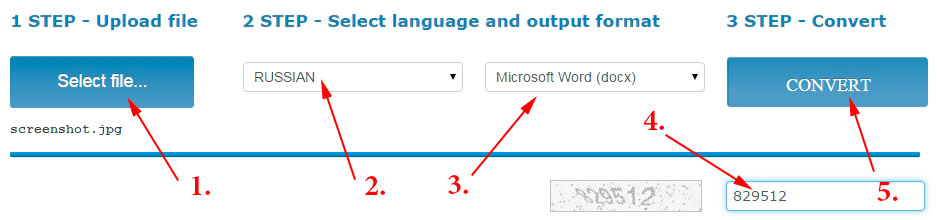
- Загружаем его в сервис OCR, нажав на кнопочку «Select file» и выбираем путь к данному файлу.
- Выбираем язык на котором написано на выбранном изображении. В моем случае «Russian».
- Выбираем тип файла, в который сохранится запись – Microsoft Word (docx). Всего доступно три типа файлов: word, exel и обычный txt.
- Далее вводим CAPCHA и нажимаем кнопочку «CONVERT».
Ждем некоторое время, пока сервис обработает наш файл и ВУАЛЯ, все скопировано вплоть до «улыбок». ))
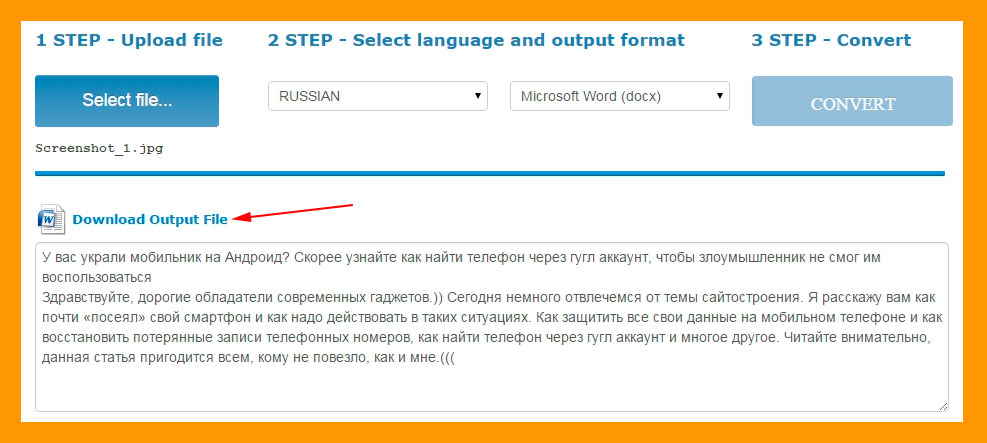
Далее весть текст можно скачать в виде текстового word файла к себе на компьютер, нажав на ссылку «Download Output File».
Копирование текста с картинки в Интернет браузере
Первый инструмент, о котором расскажем, будет плагин для браузера Google Chrome: Project Naptha. Это бесплатный и очень удобный плагин, который позволяет легко (без запуска других программ) в любое время скопировать информацию из графического изображения. Распознать текст с картинок и фотографий, сделанных в фотошопе.
После инсталляции (Меню… Дополнительные расширения… Расширения… Еще расширения… в поиске Project Naptha… Enter… Установка…), плагин будет все время активен и в документы на растровых образах.
Плагин распознает практически любой шрифт. К сожалению, есть один недостаток, не может справиться с некоторыми знаками. При копировании информации с некоторыми знаками, например «апостраф», может выскочить сообщение об ошибке.
Другие программы OCR
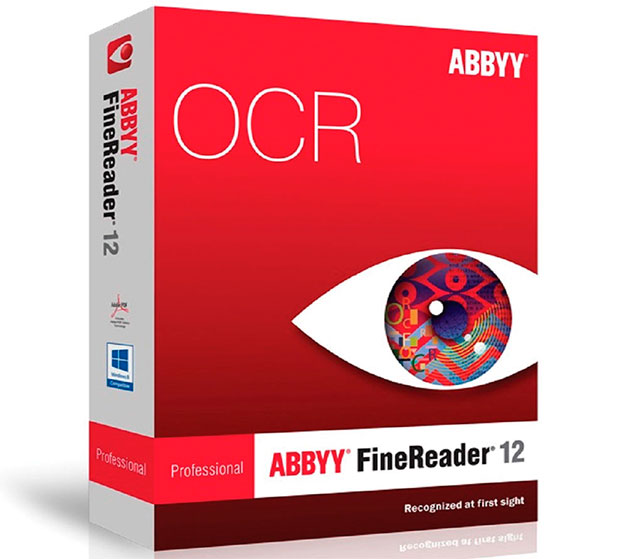
ИИ удаляет водяной знак на фото и видео — MarkGo Watermark Remover
Одной из таких программ является ABBYY FineReader Professional 12. К сожалению, она не бесплатная, но можно установить демо – версию, которую можно использовать бесплатно в течение 15 дней.
Эта программа предоставляет гораздо больше функциональных возможностей, чем ранее упомянутые плагины. Среди всех прочих возможностей, она предоставляет возможность конвертировать данные из PDF формата в DOC файл для программы word. Программа также распознает любые знаки и символы.
Я нашел взломанную 11-ю версию данной проги. Работает без проблем. Скачать бесплатно можно по ссылке ABBYY FineReader 11.
Классная проверенная прога, пользуюсь сам и вам советую. Ни раз выручала меня в сложных ситуациях.)))
Еще одна программа для чтения «нарисованного» текста
Free Image OCR — это аналогичная программа, имеющая несколько меньшую функциональность по сравнению с предыдущей, но она полностью бесплатна.
Инструмент OCR онлайн

Другим способом копировать и редактировать надписи на фото и графических картинках можно с использованием онлайн-инструментов. Одним из таких инструментов является: http://newocr.com.
Использовать инструмент очень легко, просто выберите файл изображения, выберите язык документа и загрузите изображение. После загрузки изображения, нажмите кнопку «OCR», и программа начинает конвертировать загруженное изображение.
Преобразованный текс, данным сервисом не слишком совершенен. Программа иногда теряет некоторые символы и нечеткие изображения букв. К счастью, она указывает на эти ошибки, и вы можете быстро все исправить.
После проверки орфографии, остается только скопировать и сохранить полученный документ. Этот инструмент дает возможность, помимо всего прочего переводить машинопись с помощью Google Translator. Когда статья готова, можно сохранить ее как PDF, TXT или DOC.
Честно сказать, данный сервис мне не очень понравился из-за наличия мешающейся рекламы + еще при конвертации страница перезагружается и вообще дизайн какой-то шаблонный и некрасивый. Но на все найдутся свои покупатели…)))
Копирование и вставка текста на современных мобильных гаджетах

В системе Windows, Андроид и IOS на современных смартфонах iPhone или Android, вы можете скопировать в основном произвольные фрагменты надписи и вставить их почти во все места, где можно вводить текст, экономя для себя, благодаря этой функции, много времени.
Скопировать адрес электронной почты и вставить его в качестве пункта назначения на карте. Скопировать рецепт с веб-сайта, вставить его в текстовое сообщение и отправить другу. Скопировать пункт из документа, Word Mobile Office и вставить его в сообщение электронной почты боссу.)))
Есть два способа копирования текста: выбор его или навигация по меню. После копирования в телефон, можно вставлять текст в любые другие места, любое количество раз.
Можно скопировать и вставить также отсканированную информацию с помощью функции Bing Vision в телефоне.
Дорогие читатели, на этом обзор инструментов распознавания текста закончен. Была рад поделиться с вами знаниями. В статье представлены лишь некоторые инструменты, такие как OCR, которые могут быть для вас очень полезны. Если вам известны, какие — то другие, проверенные средства этого типа, приглашаю вас поделиться ими в комментариях к статье.
С уважением, Роман Чуешов
Источник: romanchueshov.ru
Как распознать текст на изображении. Самый простой способ
Бывают случаи, когда вам нужно распознать текст на изображении, чтобы в итоге у вас была не картинка, а то, что можно распечатать или отредактировать. Можно, конечно, перепечатать текст самостоятельно, но зачем это делать, если в век цифровых технологий есть куда более доступные, а главное — быстрые способы. И о них мы сейчас вам и расскажем.
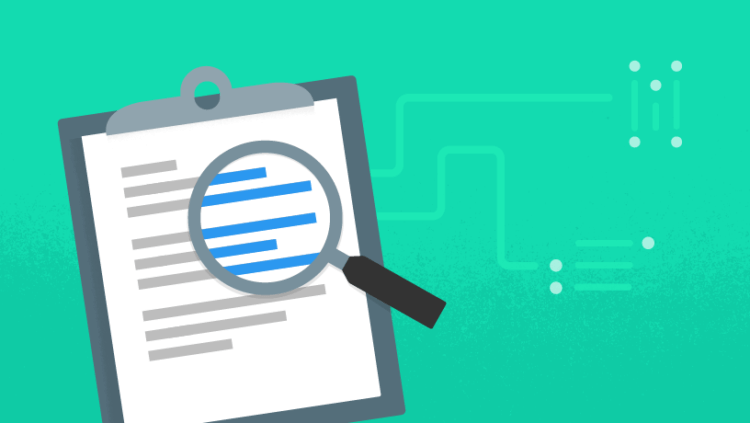
Распознать текст можно в два счета. Главное — иметь доступ к сети
Немного теории. Как программа распознает изображение
Извлечение текста из изображения осуществляется с помощью программного обеспечения, которое называется OCR (сокращенно от optical character recognition). Программа считывает файл изображения (формат тут не важен, будь то jpg, png, pdf и так далее). Выявляет там то, что потенциально может быть текстом и затем «сравнивает» с базой шрифтов. В итоге на выходе мы получаем текстовый файл. При этом чем лучше качество исходного файла и чем более распространенный там используется шрифт — тем лучше произойдет распознавание текста.
В то время, как нет недостатка в OCR-приложениях для смартфонов на Android и даже расширений браузера Сhrome не наблюдается, они не всегда могут оказаться у вас под рукой. О самых лучших программах в самых разных категориях мы регулярно, так что подписывайтесь на нас в Телеграм, чтобы ничего не пропустить. Однако если под рукой нет нужны программ, можно использовать более простой, а главное — всегда доступный метод.
Как распознать текст на картинке
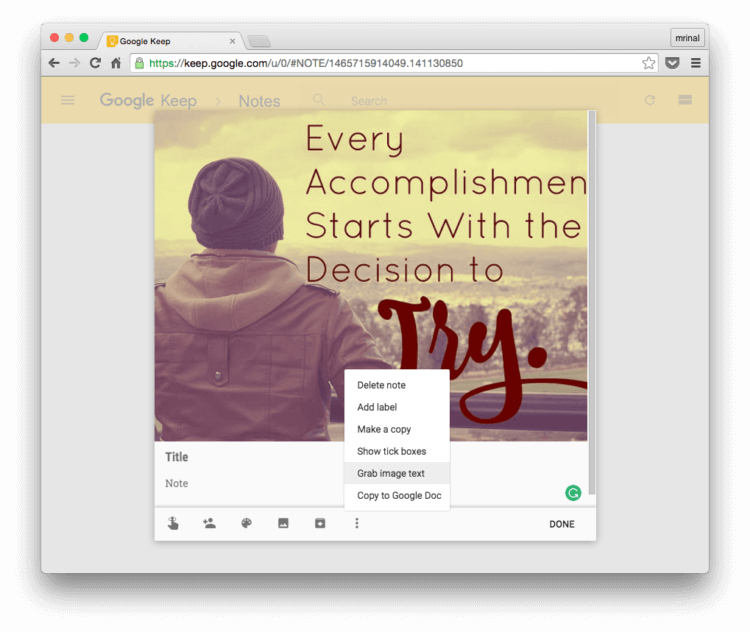
Распознаем текст онлайн без СМС и регистрации
Для начала рассмотрим ситуацию, когда вы работаете на ПК. Откройте веб-версию Google Keep по этой ссылке и загрузите свое изображение в виде заметки в этот сервис, нажмите на три вертикальные точки под вашим изображением и выберите опцию «Распознать текст изображения». Сервис в максимально короткий срок сделает все необходимое, после чего вы сможете работать с получившимся текстом.
Да, популярное приложение для создания заметок Google Кeep обладает, как вы догадались, возможностью по распознаванию текста. Конечно, вы можете держать его на своем смартфоне для подобных ситуаций и мы рекомендуем вам скачать его из магазина Google Play. Но мы рассматриваем простой способ без лишних загрузок, верно? В этом случае вам опять же поможет веб-интерфейс Google Кeep, который отлично работает и при загрузке со смартфона.
Однако стоит заметить, что если у вас установлено приложение Google Кeep, то вы получите некоторые дополнительные опции. Например, вы можете создать новую заметку в приложении и после этого нажать на кнопку камеры в углу интерфейса программы. Теперь у вас есть два варианта: вы можете либо сделать снимок документа или какой-то надписи, либо же выбрать изображение из памяти устройства.
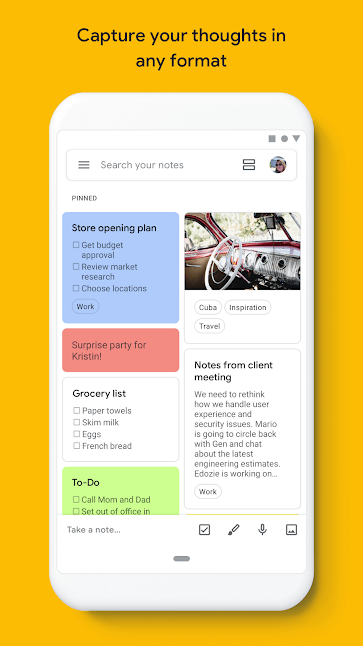
Google Keep способен на многое
При любом исходе приложение загрузит фото в память и после нажатия на меню опции вы увидите заветную надпись «Распознать текст изображения». После этого вы можете сохранить результат в эту же заметку, либо же сформировать из него отдельный текстовый документ. Ах да, если у вас включена синхронизация с аккаунтом Google, то вы можете тут же «расшарить» заметку на Google Диск и иметь к ней доступ с любого устройства, подключенного к сети.

Теги
- Новичкам в Android
- Операционная система Android
Источник: androidinsider.ru
Фото в текст — сканер текста
Нужен конвертер изображение в текст, чтобы легко сканировать текст с фото?
Вам нужен бесплатный сканер текста с распознавание текста, который работает быстро, точно и на всех языках.
Встречайте фото в текст, сканер текста ocr русский для распознать текст с фото и перевода. Используя простой ocr сканер текста и быстрый текстовый экстрактор, вы точно скопировать текст с фото.
Превратите фото в текст, затем скопируйте, сохраните, поделитесь или переведите
Наше приложение для распознавание текста — простой в использовании и универсальный конвертер OCR. Откройте конвертер фото в текст, чтобы извлечь текст из фото.
Используйте простой ocr сканер текста для извлечения текста из изображения и его перевода. Распознать текста преобразует изображение в текст, и вы можете скопировать текст, сохранить или поделиться. Приложение для фото в текстовый документ может скопировать текст с фото с помощью сканер текста.
Распознавание текста
В отличие от большинства бесплатных приложений ocr сканер текста, наш фото в текст на русском разработан с использованием новейших технологий сканер текста для распознавание текста в различных условиях освещения. Текстовый граббер сканирует с телефона документы, книги, изображения PNG и JPG.
Сканирование многократных фотографий
Простой ocr сканер текста русский может сканировать несколько фотографий и конвертировать фото в текст файлы. По сравнению с большинством приложений для распознать текст, наше приложение для извлечения текста автоматически распознает края изображений и распознать текст с фото.
Конвертер фото в текст для всех языков
OCR сканер текста теперь поддерживает распознавание текста на всех языках, таких как:
Английский, испанский, немецкий, французский, русский, голландский, итальянский, португальский, турецкий, китайский, хинди, японский, корейский, арабский, бангла и т.д.
Особенности приложения сканер текста с фото:
Распознавание текста из фото в текст.
✔ Конвертер изображение в текст на всех языках с автономным переводом
Захват изображения и извлечь текст из фото.
копировать, обмен и сохранение извлеченного из изображения текста.
✂ Выбор конкретной области с высочайшей точностью ocr сканер
✍ Почерк врачей расшифровка
Сканер текста ocr сканирует фотографии и документы в автономном режиме.
Удобный инструмент сканер текста для повседневной жизни
В вашей жизни много раз вам придется распознавание текста с фото. Конвертер изображение в текст позволяет получить скопировать текст с фото и имеет множество применений.
> Сканирование текста с изображение: Вы можете копировать текст с изображения с помощью нашего ocr сканер текста
> Камера для извлечь текст из фото: Захватите изображение с камеры и распознать текст с фото с помощью приложения распознование текста
> Быстрый захват текста: захватите изображение документов, книг, бумаги для получения обычного текста. Приложение для простой ocr может скопировать текст с фото.
РАБОТАЕТ ОНЛАЙН И ОФЛАЙН
Превратите фото в текстовый документ с распознавание текста в 1 касание. Наш сканер документов OCR и экстрактор текста мгновенно преобразуют из фото в текст.
ℹ️ КАК ИСПОЛЬЗОВАТЬ OCR СКАНЕР ТЕКСТА:
• Установите приложение конвертер фото в текст.
• Нажмите «Камера», чтобы сделать снимок, или нажмите «Галерея».
• Затем приложение будет извлечь текст из фото.
• Копировать, делиться, сохранять, переводить, переключать обычный текст.
• Приложение распознавание текста предлагает автономный перевод.
Установите приложение для ocr сканер текста и наслаждайтесь неограниченным преобразованием из фото в текст!
Источник: play.google.com